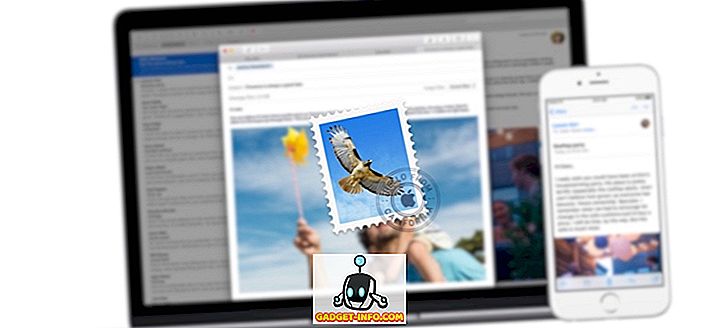Један од најчешћих задатака у Екцелу је брисање празних редова. Без обзира на врсту података које можете имати у Екцелу, постоји много прилика у којима ћете имати и гомилу празних редова у цијелој датотеци.
Ако имате хиљаде редова, ручно брисање празних редова је велики бол и готово немогуће. Најчешћи начин за брисање празних редова у Екцелу, барем као што је споменуто на мрежи, је употреба неке врсте макроа у Екцелу.
Међутим, ако нисте упознати са макроима, овај метод може бити тешко имплементирати. Такође, ако не ради исправно, можда не знате како да промените макро за одређени Екцел фајл. У овом чланку, показаћу вам неколико начина на које можете избрисати празне редове у Екцелу и предности и недостатке сваке методе. Имајте на уму да ће ове методе функционисати за било коју верзију програма Екцел, од програма Екцел 2003 па све до програма Екцел 2016 и даље.
Метод 1 - Додај колону за сортирање
Срећом, постоји једноставан и веома ефикасан начин за брисање празних редова без макронаредби. То у основи укључује сортирање. Ево како то радите. Рецимо да имамо следећи скуп података у Екцелу и желимо да се ослободимо празних редова:
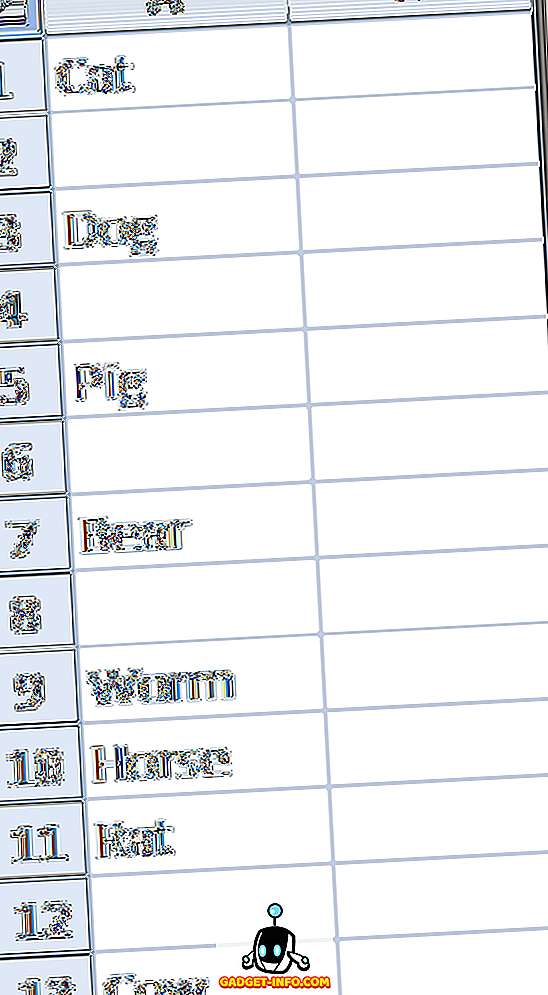
Прва ствар коју ћемо урадити је да убацимо колону и бројимо је узастопно. Можда се питате зашто бисмо хтели да то урадимо? Па, ако је редослед редака битан, када сортирамо Колону А да се ослободимо празних редова, неће бити начина да вратимо редове редоследом којим су били пре сортирања.
Ево како би требало да изгледа лист пре него што сортирамо колону имена животиња:
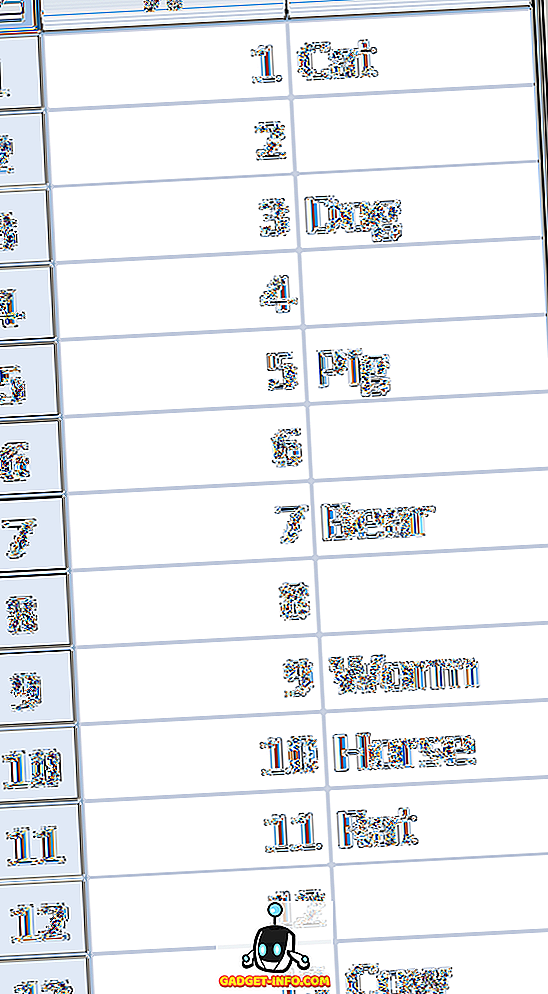
Сада изаберите обе колоне и кликните на траку са подацима у програму Екцел. Затим кликните на дугме Сорт на картици Дата .
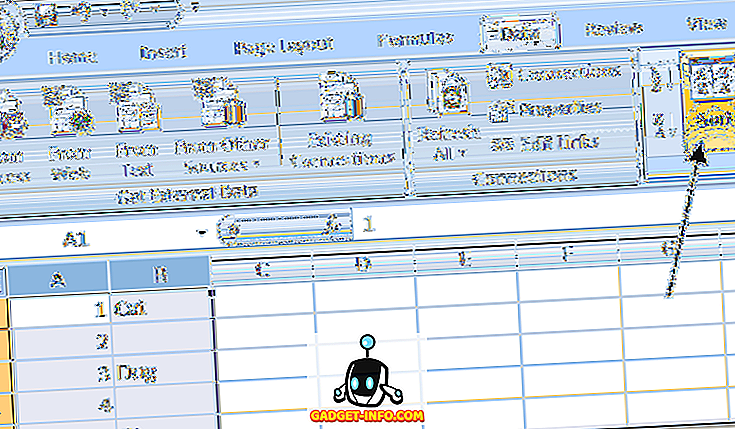
За Сорт Би, изаберите Цолумн Б, а затим кликните ОК. Имајте на уму да желите да сортирате колону која има празне вредности у њој. Ако више од једне колоне има празне вредности, само изаберите једну.

Сада би ваши подаци требали изгледати овако испод. Као што видите, лако је обрисати празне редове јер су сви на дну:
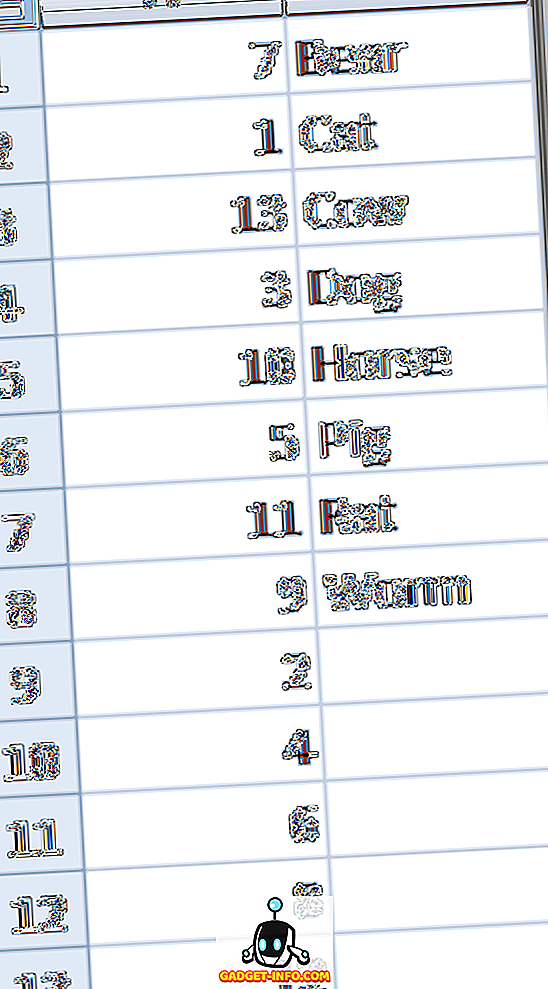
Када избришете редове, сада можете да видите зашто смо додали колону са бројевима? Прије сортирања, наруџба је била: "Мачка, пас, свиња, итд.", А сада је то "Медвјед, Мачка, Крава, итд ...". Зато само поново сортирајте по колони А да бисте добили оригиналну наруџбу назад.
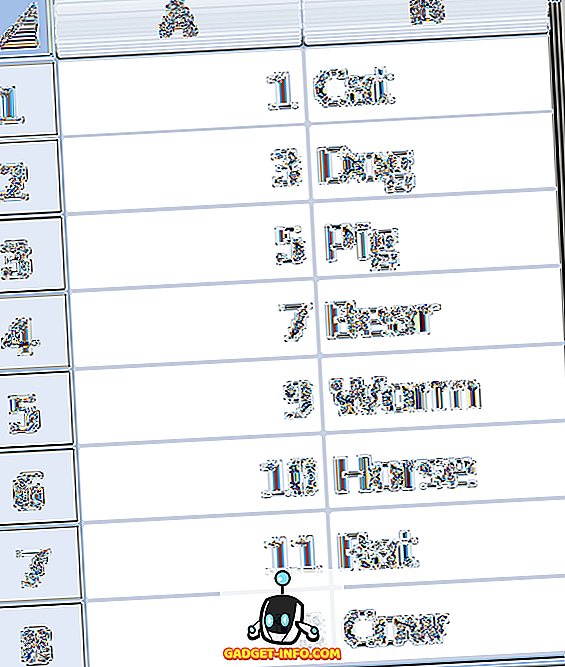
Прилично лако? Оно што ми се свиђа код овог метода је да је такође веома лако избрисати редове који имају само једну колону са празним вредностима, уместо да је цео ред празан. Дакле, шта ако требате провјерити на више ступаца него само један?
Па, користећи овај исти метод, једноставно бисте додали све колоне у дијалог Сортирај по. Ево још једног примера који сам направио:
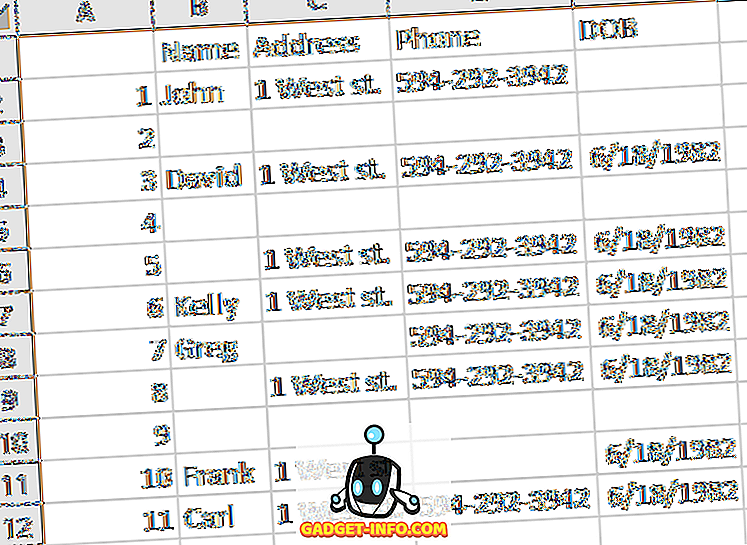
Као што видите, овај лист је компликованији. Сада имам неколико редова који су потпуно празни, али неколико редова који су само делимично празни. Ако само сортирам по колони Б, нећу добити све потпуно празне редове на дну. Након додавања бројева, изаберите свих пет колона, и кликом на Сорт, можете видети да сам додао четири нивоа за опцију Сортирај по.

Када то урадите, само редови где су сва четири колоне које сам додао су празна ће се појавити на дну.
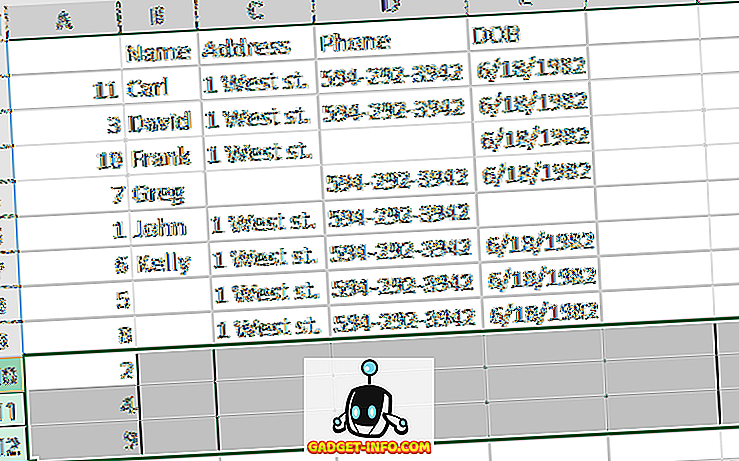
Сада можете обрисати те редове, а затим кренути и одвојити остале редове да бисте их вратили у првобитну наруџбу у којој су били.
Метод 2 - Коришћење филтера
На сличан начин као и коришћење функције Сорт, можемо користити и опцију Филтер. Користећи ову методу, не морате да додајете у било коју додатну колону било чега сличног. Само изаберите све колоне које треба проверити за празнине и кликните на дугме Филтер .

Показат ће се стрелица падајућег пописа поред сваког наслова у ретку заглавља. Кликните на то и затим искључите опцију Изабери све и означите Празнине на дну.
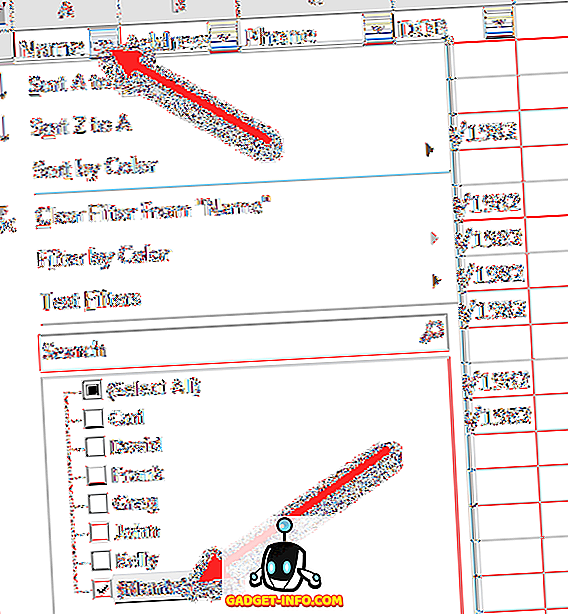
Сада урадите исту ствар за сваку колону у радном листу. Имајте на уму да ако дођете до тачке где се приказују само празни редови, онда не морате да бирате празнине за било који од преосталих редова пошто је већ подразумевано означено.
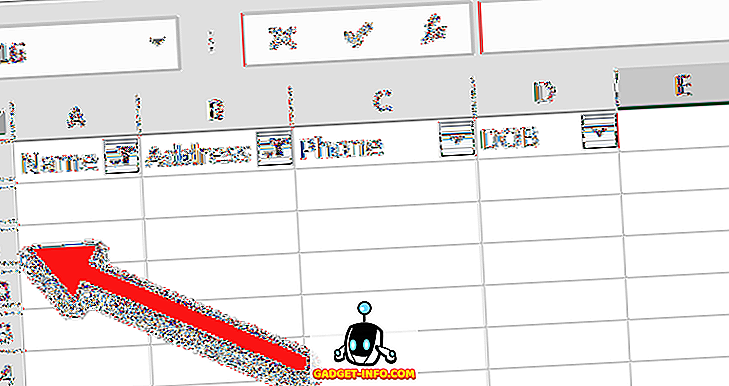
Видећете да је број празних редова означен плавом бојом. Сада само изаберите те редове, кликните десним тастером миша и изаберите Избриши . Када их једном одете, поново кликните на дугме Филтер да бисте уклонили филтер и поново се појавити сви оригинални не-празни редови.
3. метод - Избришите све празнине
Још један метод који сам желео да поменем ће избрисати сваки ред који има или потпуно празан ред или било који ред који има чак и једну празну колону. Ово свакако није за свакога, али би могло бити корисно ако желите да избришете редове који имају само делимичне податке.
Да бисте то урадили, изаберите све податке на листу и притисните тастер Ф5. Ово ће отворити дијалог Иди на, где желите да кликнете на Посебно .
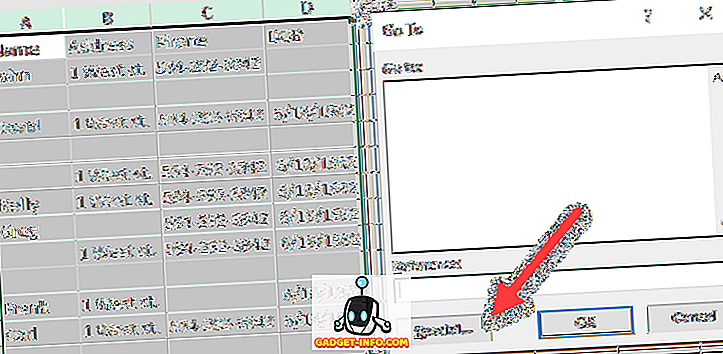
Сада изаберите Бланкс са листе и кликните на ОК.
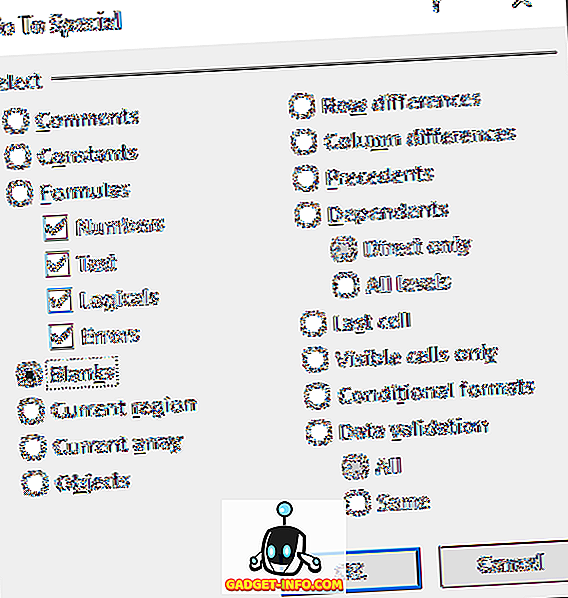
Видећете да су све празне ћелије или редови означени сивом бојом. Сада на картици Хоме, кликните на Делете, а затим изаберите Делете Схеет Ровс .
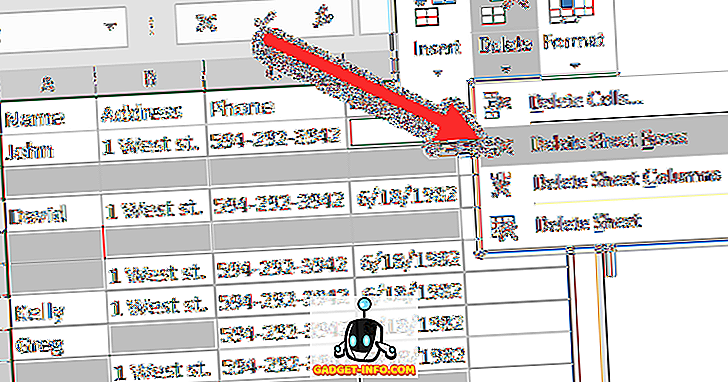
Као што можете видети, ово брише сваки ред који има чак и једну празну ћелију у било којој колони.
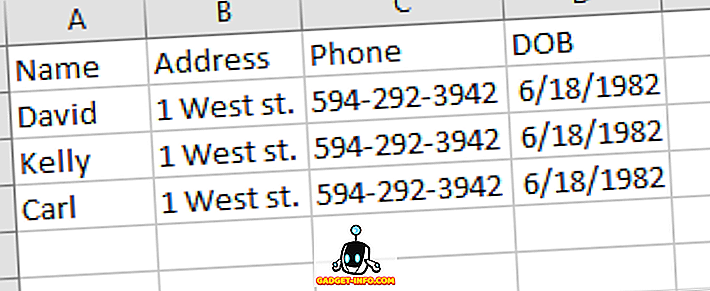
Ово није корисно за свакога, али у неким случајевима је и згодно. Изаберите метод који најбоље одговара вама. Уживати!
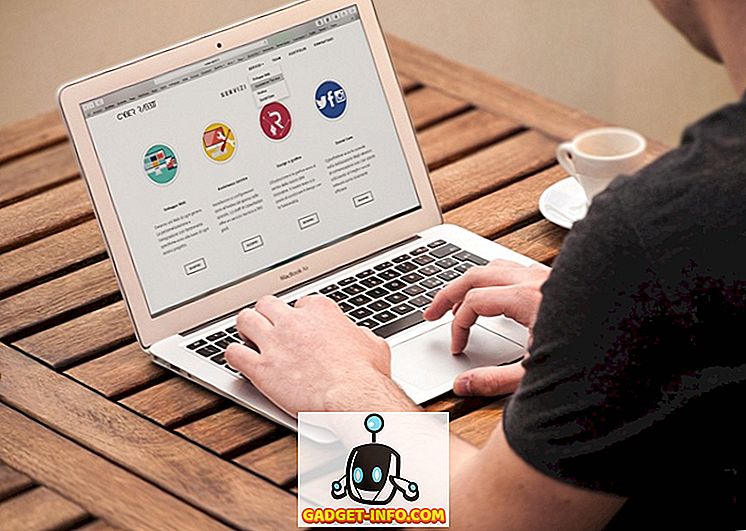
![Шта се дешава када се Твиттер рачуни славних особа покупе [Инфограпхиц]](https://gadget-info.com/img/social-media/589/what-happens-when-celebrity-twitter-accounts-get-hacked.jpg)